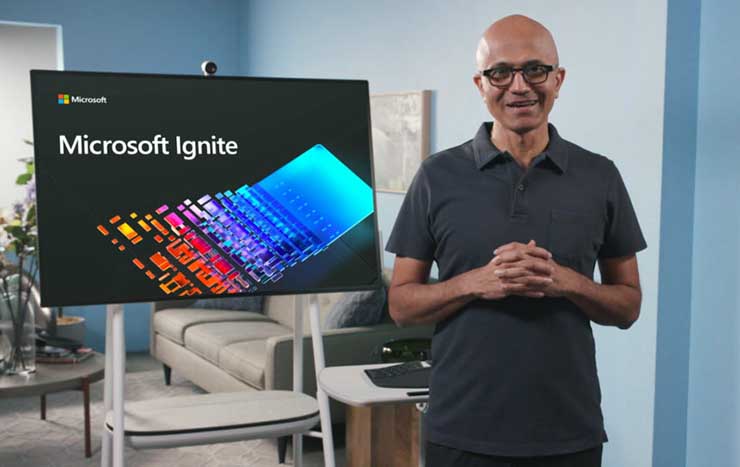ਇੱਕ ਬਲਾੱਗ ਬਣਾ ਕੇ, ਜਦੋਂ ਤੁਸੀਂ ਗੂਗਲ ਐਡਸੈਂਸ ‘ਤੇ ਆਪਣੇ ਬਲੌਗ ਤੋਂ ਪੈਸਾ ਕਮਾਉਣ ਲਈ ਅਰਜ਼ੀ ਦਿੰਦੇ ਹੋ, ਤਾਂ ਤੁਹਾਡੇ ਖਾਤੇ ਨੂੰ ਮਨਜ਼ੂਰੀ ਮਿਲਣ ਤੋਂ ਬਾਅਦ, ਤੁਹਾਨੂੰ ਐਡਸੈਂਸ’ ਤੇ ਵਿਗਿਆਪਨ ਬਣਾਉਣੇ ਪੈਣਗੇ ਅਤੇ ਇਸ ਨੂੰ ਆਪਣੇ ਬਲੌਗ ਵਿੱਚ ਜੋੜਨਾ ਪਏਗਾ. ਪਰ ਬਹੁਤ ਸਾਰੇ ਬਲੌਗਸਪੋਟ ਉਪਭੋਗਤਾ ਬਲੌਗਰ ‘ਤੇ ਐਡਸੈਂਸ ਵਿਗਿਆਪਨ ਕਿਵੇਂ ਰੱਖਣਾ ਹੈ ਬਾਰੇ ਨਹੀਂ ਜਾਣਦੇ. ਜਿਸਦੇ ਕਾਰਨ ਉਹ ਆਪਣੇ ਬਲੌਗ ਤੋਂ ਚੰਗੀ ਕਮਾਈ ਨਹੀਂ ਕਰ ਸਕਦੇ. ਇਸ ਲਈ, ਇਸ ਪੋਸਟ ਵਿੱਚ, ਮੈਂ ਤੁਹਾਨੂੰ ਇਸ ਬਾਰੇ ਦੱਸਾਂਗਾ ਕਿ ਬਲੌਗਰ ਬਲੌਗ ਤੇ ਗੂਗਲ ਐਡਸੈਂਸ ਵਿਗਿਆਪਨ ਕਿਵੇਂ ਰੱਖਣੇ ਹਨ. ਜਿਸਦੀ ਸਹਾਇਤਾ ਨਾਲ ਤੁਸੀਂ ਆਪਣੇ ਬਲੌਗਰ ਬਲਾੱਗ ਵਿੱਚ ਕਿਤੇ ਵੀ ਇਸ਼ਤਿਹਾਰ ਦਿਖਾ ਸਕਦੇ ਹੋ.
ਬਲੌਗਰ ਤੇ ਐਡਸੈਂਸ ਵਿਗਿਆਪਨ ਕਿਵੇਂ ਰੱਖੀਏ
ਇਸ਼ਤਿਹਾਰਾਂ ਨੂੰ ਇੱਕ ਬਲੌਗ ਦੇ ਸਿਖਰਲੇ ਸਿਰਲੇਖ, ਸਾਈਡਬਾਰ, ਫੁੱਟਰ ਅਤੇ ਪੋਸਟ ‘ਤੇ ਰੱਖਿਆ ਜਾ ਸਕਦਾ ਹੈ. ਇਸ ਲਈ ਮੈਂ ਤੁਹਾਨੂੰ ਵਿਸਥਾਰ ਵਿੱਚ ਸਾਰੀਆਂ ਥਾਵਾਂ ਬਾਰੇ ਦੱਸਾਂਗਾ. ਜੋ ਤੁਹਾਡੇ ਬਲੌਗ ‘ਤੇ ਤੁਹਾਡੇ ਲਈ ਇਸ਼ਤਿਹਾਰ ਲਗਾਉਣਾ ਸੌਖਾ ਹੋਵੇਗਾ. ਤਾਂ ਆਓ ਪਹਿਲਾਂ ਸਿਖਰ ਤੋਂ, ਜਿਵੇਂ ਕਿ ਸਿਖਰ ਤੋਂ ਸ਼ੁਰੂ ਕਰੀਏ.
ਬਲੌਗਸਪੌਟ ਬਲਾੱਗ ਦੇ ਸਿਰਲੇਖ, ਫੁੱਟਰ ਅਤੇ ਸਾਈਡਬਾਰ ‘ਤੇ ਇਸ਼ਤਿਹਾਰ ਲਗਾਉਣ ਦਾ ਤਰੀਕਾ ਇਕੋ ਜਿਹਾ ਹੈ. ਇਸ ਲਈ ਮੈਂ ਤਿੰਨਾਂ ਨੂੰ ਮਿਲ ਕੇ ਦੱਸ ਰਿਹਾ ਹਾਂ, ਫਿਰ ਅਸੀਂ ਬਲਾੱਗ ਪੋਸਟ ‘ਤੇ ਵਿਗਿਆਪਨ ਕਿਵੇਂ ਰੱਖ ਸਕਦੇ ਹਾਂ ਬਾਰੇ ਜਾਣਾਂਗੇ. ਸਭ ਤੋਂ ਪਹਿਲਾਂ, ਤੁਸੀਂ ਆਪਣਾ ਗੂਗਲ ਐਡਸੈਂਸ ਖਾਤਾ ਖੋਲ੍ਹਦੇ ਹੋ ਅਤੇ ਫਿਰ ਵਿਗਿਆਪਨ> ਐਡ ਯੂਨਿਟ ਦੁਆਰਾ ਕਲਿੱਕ ਕਰੋ. ਫਿਰ ਡਿਸਪਲੇ ਵਿਗਿਆਪਨ ਤੇ ਕਲਿਕ ਕਰਕੇ ਵਿਗਿਆਪਨ ਨੂੰ ਡਿਜ਼ਾਈਨ ਕਰੋ. ਅਤੇ ਗੇਟ ਕੋਡ ਤੇ ਕਲਿਕ ਕਰਕੇ ਇਸਦੀ ਨਕਲ ਕਰੋ. ਅੱਗੇ, ਆਪਣੇ ਬਲੌਗ ਦਾ ਖਾਕਾ ਖੋਲ੍ਹੋ ਅਤੇ ਐਡ ਗੈਜੇਟ ਟੂ ਹੈਡਰ ਤੇ ਕਲਿਕ ਕਰੋ. ਫਿਰ ਐਚਟੀਐਮਐਲ / ਜਾਵਾ ਸਕ੍ਰਿਪਟ ਦੀ ਚੋਣ ਕਰੋ ਅਤੇ ਬਾਕਸ ‘ਤੇ ਐਡਸੈਂਸ ਕੋਡ ਪੇਸਟ ਕਰੋ. ਇਸੇ ਤਰ੍ਹਾਂ, ਤੁਸੀਂ ਐਡਸੈਂਸ ਅਤੇ ਐਚਟੀਐਮਐਲ / ਜਾਵਾ ਸਕ੍ਰਿਪਟ ਵਿਜੇਟ ਤੇ ਵਿਗਿਆਪਨ ਬਣਾ ਕੇ ਆਪਣੇ ਬਲੌਗ ਦੇ ਸਾਈਡਬਾਰ ਅਤੇ ਫੁੱਟਰ ‘ਤੇ ਕੋਡ ਸ਼ਾਮਲ ਕਰ ਸਕਦੇ ਹੋ. ਨੋਟ: ਤੁਹਾਨੂੰ ਹਮੇਸ਼ਾ ਸਿਰਲੇਖ ‘ਤੇ ਜਵਾਬਦੇਹ ਅਤੇ ਹਰੀਜ਼ਟਲ ਵਿਗਿਆਪਨ ਲਗਾਉਣੇ ਚਾਹੀਦੇ ਹਨ. ਕਿਉਂਕਿ ਜਵਾਬਦੇਹ ਵਿਗਿਆਪਨ ਸਿਰਫ ਮੋਬਾਈਲ, ਪੀਸੀ ਜਾਂ ਲੈਪਟਾਪ ‘ਤੇ ਹੀ ਨਹੀਂ ਬਲਕਿ ਸਾਰੇ ਡਿਵਾਈਸਾਂ’ ਤੇ ਵਧੀਆ ਦਿਖਾਈ ਦਿੰਦੇ ਹਨ. ਜੋ ਤੁਹਾਡੀ ਐਡਸੈਂਸ ਦੀ ਕਮਾਈ ਨੂੰ ਵਧਾਏਗਾ. ਇਸ ਲਈ ਹੁਣ ਤੁਸੀਂ ਸਮਝ ਗਏ ਹੋਵੋਗੇ ਕਿ ਸਿਰਲੇਖ, ਬਾਹੀ ਅਤੇ ਫੁੱਟਰ ‘ਤੇ ਐਡਸੈਂਸ ਵਿਗਿਆਪਨ ਕਿਵੇਂ ਸ਼ਾਮਲ ਕਰਨੇ ਹਨ. ਆਓ ਹੁਣ ਅਸੀਂ ਬਲੌਗਰ ਬਲਾੱਗ ਪੋਸਟ ਬਾਰੇ ਜਾਣੀਏ.
ਬਲੌਗਰ ਬਲਾੱਗ ਪੋਸਟ ਤੇ
ਬਲਾੱਗ ‘ਤੇ ਤੁਸੀਂ ਪੋਸਟ ਦੇ ਸਿਰਲੇਖ ਦੇ ਹੇਠਾਂ, ਪੋਸਟ ਦੇ ਅਖੀਰਲੇ ਅਤੇ ਮੱਧ’ ਤੇ ਆਟੋਮੈਟਿਕ ਵਿਗਿਆਪਨ ਦਿਖਾ ਸਕਦੇ ਹੋ. ਅਤੇ ਇਸਦੇ ਲਈ ਸਿਰਫ ਇੱਕ ਵਾਰ ਤੁਹਾਨੂੰ ਆਪਣੇ ਟੈਂਪਲੇਟ ਵਿੱਚ ਵਿਗਿਆਪਨ ਕੋਡ ਸ਼ਾਮਲ ਕਰਨਾ ਪਏਗਾ. ਹੁਣ ਤਣਾਅ ਨਾ ਲਓ, ਹੇਠਾਂ ਮੈਂ ਤੁਹਾਨੂੰ ਦੱਸਾਂਗਾ ਕਿ ਟੈਂਪਲੇਟ ਤੇ ਐਡਸੈਂਸ ਕੋਡ ਕਿਵੇਂ ਜੋੜਨਾ ਹੈ. ਜਿਸ ਨੂੰ ਤੁਸੀਂ ਟੈਂਪਲੇਟ ਵਿਚ ਵਿਗਿਆਪਨ ਕੋਡ ਬਹੁਤ ਆਸਾਨੀ ਨਾਲ ਪਾ ਸਕਦੇ ਹੋ ਭਾਵ ਬਿਨਾਂ ਕੋਡਿੰਗ ਗਿਆਨ ਦੇ. ਸਭ ਤੋਂ ਪਹਿਲਾਂ ਬਲਾੱਗ ਦੇ ਸੋਧ ਟੈਂਪਲੇਟ ਤੇ ਕਲਿਕ ਕਰੋ. ਫਿਰ ਥੀਮ ਖੁੱਲ੍ਹਣ ਤੋਂ ਬਾਅਦ, ਕਿਤੇ ਵੀ ਟੈਂਪਲੇਟ ਤੇ ਕਲਿਕ ਕਰੋ. ਅਤੇ ਫਿਰ ਸੀਐਲਟੀ + ਐਫ ਬਟਨ ਤੇ ਕਲਿਕ ਕਰਕੇ ਖੋਜ ਬਾਰ ਖੋਲ੍ਹੋ. ਫਿਰ, <ਡੇਟਾ: ਪੋਸਟ. ਸਰੀਰ /> ਟਾਈਪ ਕਰੋ ਅਤੇ ਖੋਜ ਕਰੋ. ਹੁਣ ਨਮੂਨੇ ‘ਤੇ ਤੁਸੀਂ ਇਸ ਕੋਡ ਨੂੰ 2,3 ਵਾਰ ਪ੍ਰਾਪਤ ਕਰੋਗੇ. ਪਰ ਸਿਰਲੇਖ ਦੇ ਹੇਠਾਂ ਅਤੇ ਅੰਤ ਵਿੱਚ ਵਿਗਿਆਪਨ ਦਿਖਾਉਣ ਲਈ, ਤੁਸੀਂ ਆਪਣੇ ਇਸ਼ਤਿਹਾਰ ਕੋਡ ਨੂੰ ਪਿਛਲੇ ਕੋਡ ਦੇ ਉੱਪਰ ਅਤੇ ਹੇਠਾਂ ਚਿਪਕਾਉਂਦੇ ਹੋ. ਹੁਣ ਇਹ ਕੋਡ ਤੁਹਾਡੇ ਪੋਸਟ ਦੇ ਸਿਰਲੇਖ ਹੇਠ ਅਤੇ ਪੋਸਟ ਦੇ ਖੱਬੇ ਪਾਸੇ ਦਿਖਾਇਆ ਜਾਵੇਗਾ. ਪਰ ਜੇ ਤੁਸੀਂ ਇਸ ਨੂੰ ਵਿਗਿਆਪਨ ਕੇਂਦਰ ਤੇ ਪਾਉਣਾ ਚਾਹੁੰਦੇ ਹੋ ਤਾਂ ਤੁਸੀਂ <b.if ਕੌਨਡ = ‘ਡੇਟਾ: ਬਲਾੱਗ ਪਾ ਸਕਦੇ ਹੋ. ਪੇਜ ਦੀ ਕਿਸਮ == “ਆਈਟਮ” ‘> <div align =’ Center ‘> ਟਾਈਪ ਕਰਕੇ </ b: if> ਸੇਵ ਟੈਂਪਲੇਟ ਦੇ ਬਟਨ ਤੇ ਕਲਿਕ ਕਰੋ. ਹੁਣ ਤੁਹਾਡੀ ਪੋਸਟ ਦੇ ਹੇਠਾਂ ਅਤੇ ਅਖੀਰ ਵਿੱਚ ਆਟੋਮੈਟਿਕ ਵਿਗਿਆਪਨ ਪ੍ਰਦਰਸ਼ਤ ਹੋਣਗੇ. ਅੱਗੇ, ਬਲੌਗਰ ਬਲਾੱਗ ਪੋਸਟ ਦੇ ਮੱਧ ‘ਤੇ ਐਡਸੈਂਸ ਵਿਗਿਆਪਨ ਰੱਖਣ ਲਈ, ਦੂਜਾ ਕੋਡ ਖੋਜੋ ਅਤੇ ਇਸਦੇ ਹੇਠਾਂ ਆਪਣੇ ਐਡਸੈਂਸ ਵਿਗਿਆਪਨ ਕੋਡ ਨੂੰ ਚਿਪਕਾਓ. ਹੁਣੇ ਹੀ ਐਡਸੈਂਸ ਦੇ ਵਿਗਿਆਪਨ ਤੁਹਾਡੇ ਬਲੌਗ ਪੋਸਟ ‘ਤੇ ਆਪਣੇ ਆਪ ਪ੍ਰਦਰਸ਼ਿਤ ਹੋਣਗੇ. ਤਾਂ ਦੋਸਤੋ, ਇਹ ਬਲੌਗਰ ਬਲਾੱਗ ਤੇ ਹੱਥੀਂ ਮਸ਼ਹੂਰੀਆਂ ਲਗਾਉਣ ਦਾ ਤਰੀਕਾ ਸੀ. ਹੁਣ ਜੇ ਤੁਸੀਂ ਚਾਹੁੰਦੇ ਹੋ ਕਿ ਗੂਗਲ ਤੁਹਾਡੇ ਬਲੌਗ ‘ਤੇ ਇਸ਼ਤਿਹਾਰ ਦੇਵੇ, ਤਾਂ ਤੁਸੀਂ ਐਡਸੈਂਸ ਦੀ ਆਟੋ ਵਿਗਿਆਪਨ ਵਿਕਲਪ ਨੂੰ ਚਾਲੂ ਕਰ ਸਕਦੇ ਹੋ. ਅਤੇ ਇਸਦੇ ਲਈ ਤੁਸੀਂ ਹੇਠਾਂ ਦੱਸੇ ਗਏ ਕਦਮਾਂ ਦੀ ਪਾਲਣਾ ਕਰੋ. ਸਭ ਤੋਂ ਪਹਿਲਾਂ ਓਪਨ ਐਡਸੈਂਸ ਖਾਤਾ> ਵਿਗਿਆਪਨ. ਫਿਰ ਸੰਪਾਦਨ ਵਿਕਲਪ ਤੇ ਕਲਿਕ ਕਰਕੇ ਆਪਣੇ ਅਨੁਸਾਰ ਵਿਗਿਆਪਨ ਨੂੰ ਅਨੁਕੂਲਿਤ ਕਰੋ. ਅਤੇ ਅੰਤ ਵਿੱਚ ਐਪ ਟੂ ਸਾਈਟ ਤੇ ਕਲਿਕ ਕਰੋ. ਹੁਣ ਤੁਹਾਡਾ ਬਲੌਗਰ ਬਲਾੱਗ ਪਹਿਲਾਂ ਹੀ ਐਡਸੈਂਸ ਨਾਲ ਜੁੜਿਆ ਹੋਇਆ ਹੈ. ਅਤੇ ਹੁਣ ਗੂਗਲ ਤੁਹਾਡੇ ਬਲੌਗ ‘ਤੇ ਵਿਗਿਆਪਨ ਦਿਖਾਉਣਾ ਅਰੰਭ ਕਰੇਗੀ. ਤੁਹਾਨੂੰ ਇਸ ਵਿਚ ਕੁਝ ਵੀ ਕਰਨ ਦੀ ਜ਼ਰੂਰਤ ਨਹੀਂ ਹੈ. ਪਰ ਯਾਦ ਰੱਖੋ ਕਿ ਵਧੇਰੇ ਵਿਗਿਆਪਨ ਦਿਖਾ ਕੇ, ਬਲੌਗ ਦੀ ਕਮਾਈ ਜ਼ਿਆਦਾ ਨਹੀਂ ਹੁੰਦੀ. ਬਜਾਏ ਸਾਈਟ ਦੀ ਲੋਡਿੰਗ ਦੀ ਗਤੀ ਖਰਾਬ ਹੋ ਜਾਂਦੀ ਹੈ. ਇਸ ਲਈ, ਆਟੋ ਵਿਗਿਆਪਨ ਸੈਟਿੰਗ ਤੇ, ਤੁਹਾਨੂੰ ਘੱਟੋ ਘੱਟ ਦੇ ਰੂਪ ਵਿੱਚ ਵਿਗਿਆਪਨ ਲੋਡ ਦਾ ਵਿਕਲਪ ਰੱਖਣਾ ਚਾਹੀਦਾ ਹੈ. ਇਹ ਬਲੌਗ ਲੋਡ ਕਰਨ ਦੀ ਗਤੀ ਨੂੰ ਖਰਾਬ ਨਹੀਂ ਕਰੇਗਾ. ਅਤੇ ਬਹੁਤ ਸਾਰੇ ਵਿਗਿਆਪਨ ਤੁਹਾਡੇ ਬਲੌਗ ‘ਤੇ ਨਹੀਂ ਆਉਣਗੇ. ਬੱਸ, ਹੁਣ ਤੁਹਾਡੇ ਬਲੌਗ ਦਾ ਮੁਦਰੀਕਰਨ ਹੋ ਗਿਆ ਹੈ. ਫਿਰ ਤੁਸੀਂ ਐਡਸੈਂਸ ਦੀ ਆਟੋ ਵਿਗਿਆਪਨ ਵਿਕਲਪ ਨੂੰ ਚਾਲੂ ਕਰ ਸਕਦੇ ਹੋ. ਅਤੇ ਇਸਦੇ ਲਈ ਤੁਸੀਂ ਹੇਠਾਂ ਦੱਸੇ ਗਏ ਕਦਮਾਂ ਦੀ ਪਾਲਣਾ ਕਰੋ. ਸਭ ਤੋਂ ਪਹਿਲਾਂ ਓਪਨ ਐਡਸੈਂਸ ਖਾਤਾ> ਵਿਗਿਆਪਨ. ਫਿਰ ਸੰਪਾਦਨ ਵਿਕਲਪ ਤੇ ਕਲਿਕ ਕਰਕੇ ਆਪਣੇ ਅਨੁਸਾਰ ਵਿਗਿਆਪਨ ਨੂੰ ਅਨੁਕੂਲਿਤ ਕਰੋ. ਅਤੇ ਅੰਤ ਵਿੱਚ ਐਪ ਟੂ ਸਾਈਟ ਤੇ ਕਲਿਕ ਕਰੋ. ਹੁਣ ਤੁਹਾਡਾ ਬਲੌਗਰ ਬਲਾੱਗ ਪਹਿਲਾਂ ਹੀ ਐਡਸੈਂਸ ਨਾਲ ਜੁੜਿਆ ਹੋਇਆ ਹੈ. ਅਤੇ ਹੁਣ ਗੂਗਲ ਤੁਹਾਡੇ ਬਲੌਗ ‘ਤੇ ਵਿਗਿਆਪਨ ਦਿਖਾਉਣਾ ਅਰੰਭ ਕਰੇਗੀ. ਤੁਹਾਨੂੰ ਇਸ ਵਿਚ ਕੁਝ ਵੀ ਕਰਨ ਦੀ ਜ਼ਰੂਰਤ ਨਹੀਂ ਹੈ. ਪਰ ਯਾਦ ਰੱਖੋ ਕਿ ਵਧੇਰੇ ਵਿਗਿਆਪਨ ਦਿਖਾ ਕੇ, ਬਲੌਗ ਦੀ ਕਮਾਈ ਜ਼ਿਆਦਾ ਨਹੀਂ ਹੁੰਦੀ. ਬਜਾਏ ਸਾਈਟ ਦੀ ਲੋਡਿੰਗ ਦੀ ਗਤੀ ਖਰਾਬ ਹੋ ਜਾਂਦੀ ਹੈ. ਇਸ ਲਈ, ਆਟੋ ਵਿਗਿਆਪਨ ਸੈਟਿੰਗ ਤੇ, ਤੁਹਾਨੂੰ ਘੱਟੋ ਘੱਟ ਦੇ ਰੂਪ ਵਿੱਚ ਵਿਗਿਆਪਨ ਲੋਡ ਦਾ ਵਿਕਲਪ ਰੱਖਣਾ ਚਾਹੀਦਾ ਹੈ. ਇਹ ਬਲੌਗ ਲੋਡ ਕਰਨ ਦੀ ਗਤੀ ਨੂੰ ਖਰਾਬ ਨਹੀਂ ਕਰੇਗਾ. ਅਤੇ ਬਹੁਤ ਸਾਰੇ ਵਿਗਿਆਪਨ ਤੁਹਾਡੇ ਬਲੌਗ ‘ਤੇ ਨਹੀਂ ਆਉਣਗੇ. ਬੱਸ, ਹੁਣ ਤੁਹਾਡੇ ਬਲੌਗ ਦਾ ਮੁਦਰੀਕਰਨ ਹੋ ਗਿਆ ਹੈ. ਫਿਰ ਤੁਸੀਂ ਐਡਸੈਂਸ ਦੀ ਆਟੋ ਵਿਗਿਆਪਨ ਵਿਕਲਪ ਨੂੰ ਚਾਲੂ ਕਰ ਸਕਦੇ ਹੋ. ਅਤੇ ਇਸਦੇ ਲਈ ਤੁਸੀਂ ਹੇਠਾਂ ਦੱਸੇ ਗਏ ਕਦਮਾਂ ਦੀ ਪਾਲਣਾ ਕਰੋ. ਸਭ ਤੋਂ ਪਹਿਲਾਂ ਓਪਨ ਐਡਸੈਂਸ ਖਾਤਾ> ਵਿਗਿਆਪਨ. ਫਿਰ ਸੰਪਾਦਨ ਵਿਕਲਪ ਤੇ ਕਲਿਕ ਕਰਕੇ ਆਪਣੇ ਅਨੁਸਾਰ ਵਿਗਿਆਪਨ ਨੂੰ ਅਨੁਕੂਲਿਤ ਕਰੋ. ਅਤੇ ਅੰਤ ਵਿੱਚ ਐਪ ਟੂ ਸਾਈਟ ਤੇ ਕਲਿਕ ਕਰੋ. ਹੁਣ ਤੁਹਾਡਾ ਬਲੌਗਰ ਬਲਾੱਗ ਪਹਿਲਾਂ ਹੀ ਐਡਸੈਂਸ ਨਾਲ ਜੁੜਿਆ ਹੋਇਆ ਹੈ. ਅਤੇ ਹੁਣ ਗੂਗਲ ਤੁਹਾਡੇ ਬਲੌਗ ‘ਤੇ ਵਿਗਿਆਪਨ ਦਿਖਾਉਣਾ ਅਰੰਭ ਕਰੇਗੀ. ਤੁਹਾਨੂੰ ਇਸ ਵਿਚ ਕੁਝ ਵੀ ਕਰਨ ਦੀ ਜ਼ਰੂਰਤ ਨਹੀਂ ਹੈ. ਪਰ ਯਾਦ ਰੱਖੋ ਕਿ ਵਧੇਰੇ ਵਿਗਿਆਪਨ ਦਿਖਾ ਕੇ, ਬਲੌਗ ਦੀ ਕਮਾਈ ਜ਼ਿਆਦਾ ਨਹੀਂ ਹੁੰਦੀ. ਬਜਾਏ ਸਾਈਟ ਦੀ ਲੋਡਿੰਗ ਦੀ ਗਤੀ ਖਰਾਬ ਹੋ ਜਾਂਦੀ ਹੈ. ਇਸ ਲਈ, ਆਟੋ ਵਿਗਿਆਪਨ ਸੈਟਿੰਗ ਤੇ, ਤੁਹਾਨੂੰ ਘੱਟੋ ਘੱਟ ਦੇ ਰੂਪ ਵਿੱਚ ਵਿਗਿਆਪਨ ਲੋਡ ਦਾ ਵਿਕਲਪ ਰੱਖਣਾ ਚਾਹੀਦਾ ਹੈ. ਇਹ ਬਲੌਗ ਲੋਡ ਕਰਨ ਦੀ ਗਤੀ ਨੂੰ ਖਰਾਬ ਨਹੀਂ ਕਰੇਗਾ. ਅਤੇ ਬਹੁਤ ਸਾਰੇ ਵਿਗਿਆਪਨ ਤੁਹਾਡੇ ਬਲੌਗ ‘ਤੇ ਨਹੀਂ ਆਉਣਗੇ. ਬੱਸ, ਹੁਣ ਤੁਹਾਡੇ ਬਲੌਗ ਦਾ ਮੁਦਰੀਕਰਨ ਹੋ ਗਿਆ ਹੈ. ਫਿਰ ਸੰਪਾਦਨ ਵਿਕਲਪ ਤੇ ਕਲਿਕ ਕਰਕੇ ਆਪਣੇ ਅਨੁਸਾਰ ਵਿਗਿਆਪਨ ਨੂੰ ਅਨੁਕੂਲਿਤ ਕਰੋ. ਅਤੇ ਅੰਤ ਵਿੱਚ ਐਪ ਟੂ ਸਾਈਟ ਤੇ ਕਲਿਕ ਕਰੋ. ਹੁਣ ਤੁਹਾਡਾ ਬਲੌਗਰ ਬਲਾੱਗ ਪਹਿਲਾਂ ਹੀ ਐਡਸੈਂਸ ਨਾਲ ਜੁੜਿਆ ਹੋਇਆ ਹੈ. ਅਤੇ ਹੁਣ ਗੂਗਲ ਤੁਹਾਡੇ ਬਲੌਗ ‘ਤੇ ਵਿਗਿਆਪਨ ਦਿਖਾਉਣਾ ਅਰੰਭ ਕਰੇਗੀ. ਤੁਹਾਨੂੰ ਇਸ ਵਿਚ ਕੁਝ ਵੀ ਕਰਨ ਦੀ ਜ਼ਰੂਰਤ ਨਹੀਂ ਹੈ. ਪਰ ਯਾਦ ਰੱਖੋ ਕਿ ਵਧੇਰੇ ਵਿਗਿਆਪਨ ਦਿਖਾ ਕੇ, ਬਲੌਗ ਦੀ ਕਮਾਈ ਜ਼ਿਆਦਾ ਨਹੀਂ ਹੁੰਦੀ. ਬਜਾਏ ਸਾਈਟ ਦੀ ਲੋਡਿੰਗ ਦੀ ਗਤੀ ਖਰਾਬ ਹੋ ਜਾਂਦੀ ਹੈ. ਇਸ ਲਈ, ਆਟੋ ਵਿਗਿਆਪਨ ਸੈਟਿੰਗ ਤੇ, ਤੁਹਾਨੂੰ ਘੱਟੋ ਘੱਟ ਦੇ ਰੂਪ ਵਿੱਚ ਵਿਗਿਆਪਨ ਲੋਡ ਦਾ ਵਿਕਲਪ ਰੱਖਣਾ ਚਾਹੀਦਾ ਹੈ. ਇਹ ਬਲੌਗ ਲੋਡ ਕਰਨ ਦੀ ਗਤੀ ਨੂੰ ਖਰਾਬ ਨਹੀਂ ਕਰੇਗਾ. ਅਤੇ ਬਹੁਤ ਸਾਰੇ ਵਿਗਿਆਪਨ ਤੁਹਾਡੇ ਬਲੌਗ ‘ਤੇ ਨਹੀਂ ਆਉਣਗੇ. ਬੱਸ, ਹੁਣ ਤੁਹਾਡੇ ਬਲੌਗ ਦਾ ਮੁਦਰੀਕਰਨ ਹੋ ਗਿਆ ਹੈ. ਫਿਰ ਸੰਪਾਦਨ ਵਿਕਲਪ ਤੇ ਕਲਿਕ ਕਰਕੇ ਆਪਣੇ ਅਨੁਸਾਰ ਵਿਗਿਆਪਨ ਨੂੰ ਅਨੁਕੂਲਿਤ ਕਰੋ. ਅਤੇ ਅੰਤ ਵਿੱਚ ਐਪ ਟੂ ਸਾਈਟ ਤੇ ਕਲਿਕ ਕਰੋ. ਹੁਣ ਤੁਹਾਡਾ ਬਲੌਗਰ ਬਲਾੱਗ ਪਹਿਲਾਂ ਹੀ ਐਡਸੈਂਸ ਨਾਲ ਜੁੜਿਆ ਹੋਇਆ ਹੈ. ਅਤੇ ਹੁਣ ਗੂਗਲ ਤੁਹਾਡੇ ਬਲੌਗ ‘ਤੇ ਵਿਗਿਆਪਨ ਦਿਖਾਉਣਾ ਅਰੰਭ ਕਰੇਗੀ. ਤੁਹਾਨੂੰ ਇਸ ਵਿਚ ਕੁਝ ਵੀ ਕਰਨ ਦੀ ਜ਼ਰੂਰਤ ਨਹੀਂ ਹੈ. ਪਰ ਯਾਦ ਰੱਖੋ ਕਿ ਵਧੇਰੇ ਵਿਗਿਆਪਨ ਦਿਖਾ ਕੇ, ਬਲੌਗ ਦੀ ਕਮਾਈ ਜ਼ਿਆਦਾ ਨਹੀਂ ਹੁੰਦੀ. ਬਜਾਏ ਸਾਈਟ ਦੀ ਲੋਡਿੰਗ ਦੀ ਗਤੀ ਖਰਾਬ ਹੋ ਜਾਂਦੀ ਹੈ. ਇਸ ਲਈ, ਆਟੋ ਵਿਗਿਆਪਨ ਸੈਟਿੰਗ ਤੇ, ਤੁਹਾਨੂੰ ਘੱਟੋ ਘੱਟ ਦੇ ਰੂਪ ਵਿੱਚ ਵਿਗਿਆਪਨ ਲੋਡ ਦਾ ਵਿਕਲਪ ਰੱਖਣਾ ਚਾਹੀਦਾ ਹੈ. ਇਹ ਬਲੌਗ ਲੋਡ ਕਰਨ ਦੀ ਗਤੀ ਨੂੰ ਖਰਾਬ ਨਹੀਂ ਕਰੇਗਾ. ਅਤੇ ਬਹੁਤ ਸਾਰੇ ਵਿਗਿਆਪਨ ਤੁਹਾਡੇ ਬਲੌਗ ‘ਤੇ ਨਹੀਂ ਆਉਣਗੇ. ਬੱਸ, ਹੁਣ ਤੁਹਾਡੇ ਬਲੌਗ ਦਾ ਮੁਦਰੀਕਰਨ ਹੋ ਗਿਆ ਹੈ. ਪਰ ਯਾਦ ਰੱਖੋ ਕਿ ਵਧੇਰੇ ਵਿਗਿਆਪਨ ਦਿਖਾ ਕੇ, ਬਲੌਗ ਦੀ ਕਮਾਈ ਜ਼ਿਆਦਾ ਨਹੀਂ ਹੁੰਦੀ. ਬਜਾਏ ਸਾਈਟ ਦੀ ਲੋਡਿੰਗ ਦੀ ਗਤੀ ਖਰਾਬ ਹੋ ਜਾਂਦੀ ਹੈ. ਇਸ ਲਈ, ਆਟੋ ਵਿਗਿਆਪਨ ਸੈਟਿੰਗ ਤੇ, ਤੁਹਾਨੂੰ ਘੱਟੋ ਘੱਟ ਦੇ ਰੂਪ ਵਿੱਚ ਵਿਗਿਆਪਨ ਲੋਡ ਦਾ ਵਿਕਲਪ ਰੱਖਣਾ ਚਾਹੀਦਾ ਹੈ. ਇਹ ਬਲੌਗ ਲੋਡ ਕਰਨ ਦੀ ਗਤੀ ਨੂੰ ਖਰਾਬ ਨਹੀਂ ਕਰੇਗਾ. ਅਤੇ ਬਹੁਤ ਸਾਰੇ ਵਿਗਿਆਪਨ ਤੁਹਾਡੇ ਬਲੌਗ ‘ਤੇ ਨਹੀਂ ਆਉਣਗੇ. ਬੱਸ, ਹੁਣ ਤੁਹਾਡੇ ਬਲੌਗ ਦਾ ਮੁਦਰੀਕਰਨ ਹੋ ਗਿਆ ਹੈ. ਪਰ ਯਾਦ ਰੱਖੋ ਕਿ ਵਧੇਰੇ ਵਿਗਿਆਪਨ ਦਿਖਾ ਕੇ, ਬਲੌਗ ਦੀ ਕਮਾਈ ਜ਼ਿਆਦਾ ਨਹੀਂ ਹੁੰਦੀ. ਬਜਾਏ ਸਾਈਟ ਦੀ ਲੋਡਿੰਗ ਦੀ ਗਤੀ ਖਰਾਬ ਹੋ ਜਾਂਦੀ ਹੈ. ਇਸ ਲਈ, ਆਟੋ ਵਿਗਿਆਪਨ ਸੈਟਿੰਗ ਤੇ, ਤੁਹਾਨੂੰ ਘੱਟੋ ਘੱਟ ਦੇ ਰੂਪ ਵਿੱਚ ਵਿਗਿਆਪਨ ਲੋਡ ਦਾ ਵਿਕਲਪ ਰੱਖਣਾ ਚਾਹੀਦਾ ਹੈ. ਇਹ ਬਲੌਗ ਲੋਡ ਕਰਨ ਦੀ ਗਤੀ ਨੂੰ ਖਰਾਬ ਨਹੀਂ ਕਰੇਗਾ. ਅਤੇ ਬਹੁਤ ਸਾਰੇ ਵਿਗਿਆਪਨ ਤੁਹਾਡੇ ਬਲੌਗ ‘ਤੇ ਨਹੀਂ ਆਉਣਗੇ. ਬੱਸ, ਹੁਣ ਤੁਹਾਡੇ ਬਲੌਗ ਦਾ ਮੁਦਰੀਕਰਨ ਹੋ ਗਿਆ ਹੈ.